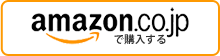Galaxy S10+(SC-04L、SCV42)をHDMI接続してAmazonプライムビデオなど動画配信サービスをテレビへ映し出しました

ミラーリングとは?
Galaxy S10+との接続の方法
ご購入前に必ずご確認下さい
Galaxy S10+をテレビに映し出す方法はとても簡単で、スマホとHDMI変換アダプタ(HY-TCHD4)とテレビの3つを繋ぐだけです。
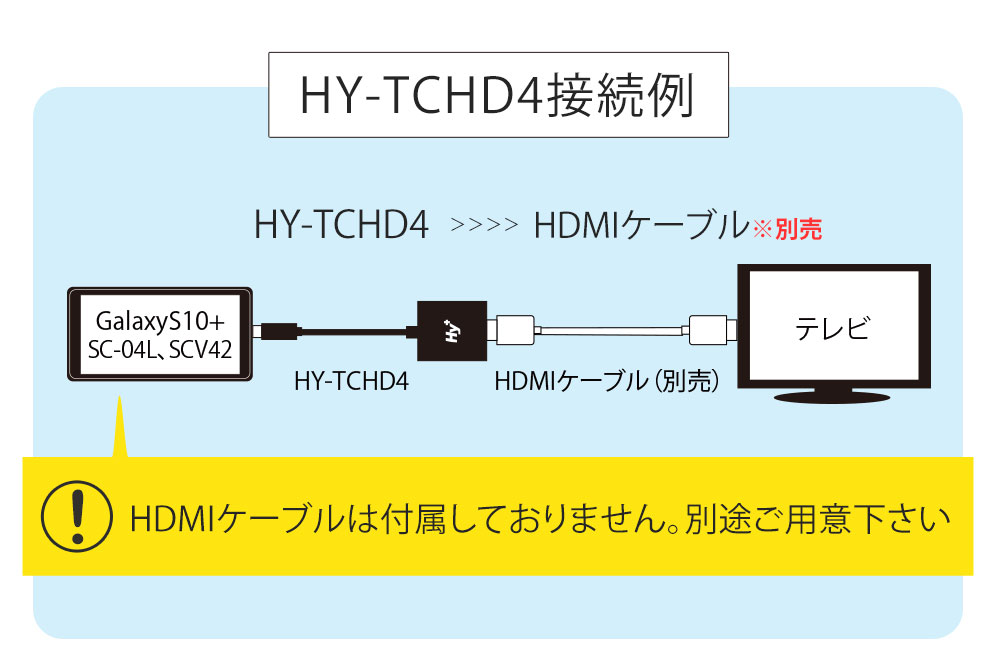
 HDMI変換アダプタにケーブルを接続します。(※HDMIケーブルは別途ご用意下さい)
HDMI変換アダプタにケーブルを接続します。(※HDMIケーブルは別途ご用意下さい)
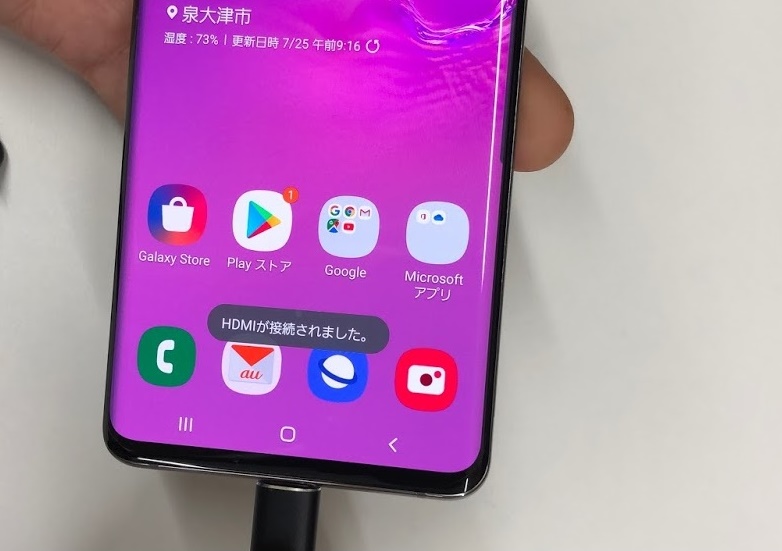
HDMI変換アダプタとスマホを接続するとスマホが認識し、接続完了です。
大きな画面で迫力ある映像を簡単にご覧いただけます

スマホなら移動中や電車の中でも動画を見ることができますが、テレビ出力をすると映像が大きく映し出される上に、音声も高音質で迫力のある音で聞くことができます。解像度はフルハイビジョンにも4Kにも対応していますので、色鮮やかに細部まで鮮明にご覧いただけます。
定額制動画配信サービスをテレビに映像出力
スマホを使っての楽しみといえば『動画を見る』という方は多いですよね。ただ、長時間スマホ画面に釘付けになると目がとても疲れてしまいますね。こんな時にテレビの大画面で映し出しができればなぁと思ったことが方って意外と多いんじゃないでしょうか。Type-C to HDMI 変換アダプタ HY-TCHD4を使って、定額制動画配信サービスいわゆるVOD(ビデオ・オン・デマンド)サービスが使えるかを試してみました。
Amazonプライム・ビデオをテレビ出力

Amazonプライムビデオはアマゾンが展開するインターネット・ビデオ・オン・デマンド(VOD)のサービスでです。プライム会員になるとオリジナルの独占配信コンテンツを無料で視聴できるほかに、テレビ番組や映画をレンタルしたり購入できたりします。HY-TCHD4に接続してAmazonプライムビデオのアプリを立ち上げるとこのように映し出されました。
Netflixをテレビに映像出力
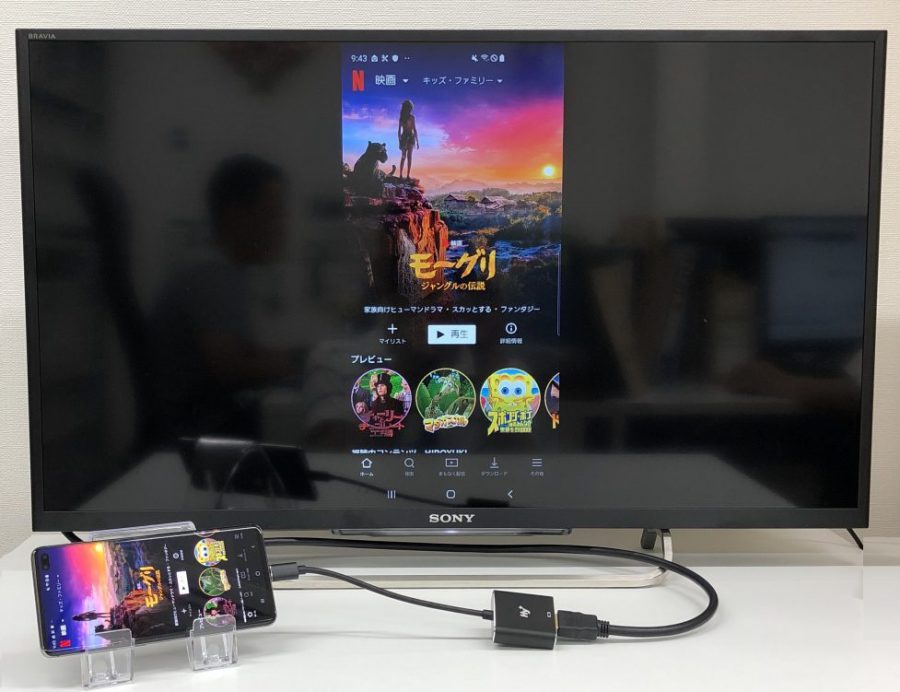 Netflix(ネットフリックス)の最大の特徴はオリジナルコンテンツの多さではないでしょうか。プランによっては複数の端末で同時視聴ができるので家族で共有して使う方もいらっしゃるようです。ホーム画面はこのように映し出されました。
Netflix(ネットフリックス)の最大の特徴はオリジナルコンテンツの多さではないでしょうか。プランによっては複数の端末で同時視聴ができるので家族で共有して使う方もいらっしゃるようです。ホーム画面はこのように映し出されました。
NetflixもAmazonプライムビデオと同様に再生を行うと強制的にスマホ画面が横向きの表示となりました。縦長画面での視聴はできないようです。
huluをテレビに映し出す
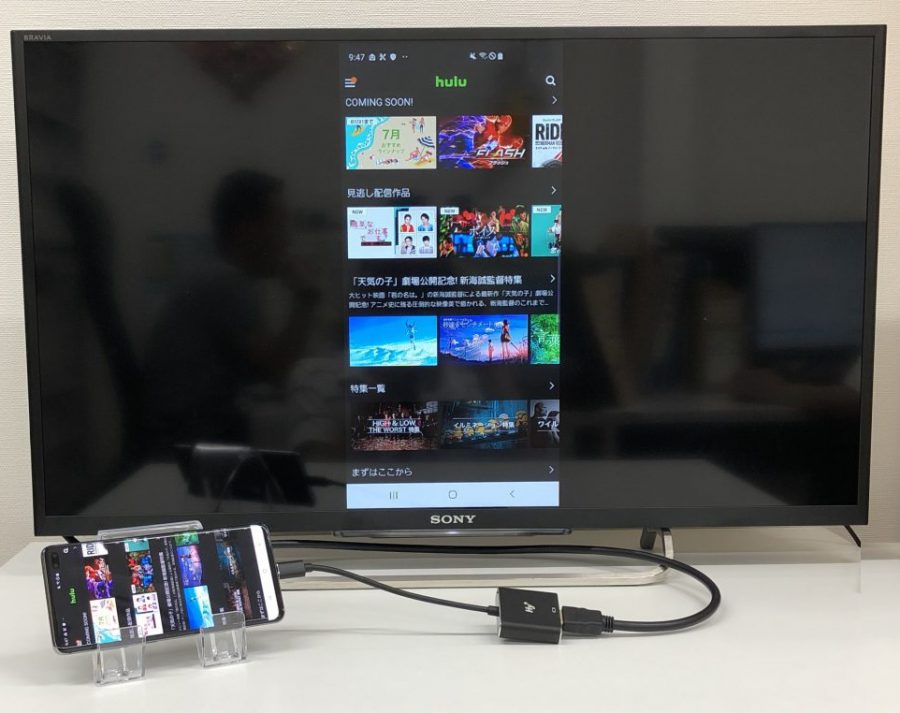 huluは海外ドラマのジャンルに強く、またキッズ向けも多く配信されています。huluも無事にミラーリング動作を確認しました。
huluは海外ドラマのジャンルに強く、またキッズ向けも多く配信されています。huluも無事にミラーリング動作を確認しました。
huluは動画再生をしても自動的に横長画面にはならない仕様のようで、スマホの向きで縦長出力、横長出力が変更できました。
DAZNをテレビにHDMI出力

DAZON(ダゾーン)はスポーツ系に特化していて、世界各国の様々なスポーツの全試合もしくは一部試合と関連番組を同時配信しています。Docomoユーザーの方は特典があり割引価格で利用できます。
DAZN(ダゾーン)もhulu同様動画再生時はスマホの向きで縦長出力、横長出力が変更できる仕様でした。
こんな風にテレビで見ることができます


アプリをテレビに映し出す
Galaxy S10+に初期からインストールされているアプリもミラーリングで動作させることができました。
YouTubeをテレビで見る

Googole マップを映し出す

PCモード(Samsung DeX)を映し出す
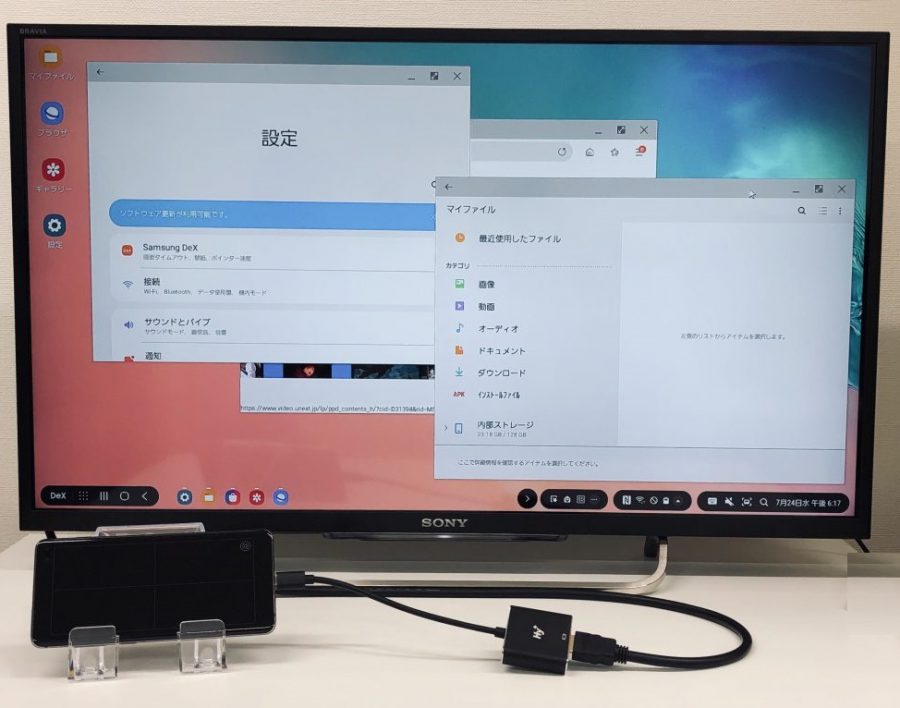
Samsung DEX(PCモード)とは?
SAMSUNG Dexモードからミラーリングモードへ切り替え方法
商品情報
この記事で紹介している商品の最新モデル